WPS Office最新版是一款全新推出的实用型办公软件,WPS Office拥有众多功能,其UI采用了标签页的文档展示方式,拥有更加直观的工作界面。还提供了丰富海量在线储蓄空间以及文档模板,并完美支持多种文档格式,可以满足用户的众多办公需求。
WPS AI特色功能
1、AI,现已触手可及
WPS AI,你的AI办公助手。解锁AI帮我写文档、AI生成PPT、AI数据助手、AI阅读助手等AI能力,让WPS AI为你提供更加智能、高效的办公体验。
①AI设计助手,一键生成PPT
AI生成PPT:输入一句话主题,智能生成完整PPT
②AI写作助手,一键帮你写文档
AI帮我写
③AI阅读助手,智能速读PDF
快速提炼上百页长文,获取信息毫不费力
AI全文总结:面对超长文档,概括总结信息也毫不费力,WPS AI还会为你贴心按文档结构分段。
AI文档问答:试试WPS AI智能阅读,发起询问,帮你快速获取文档信息。
④AI数据助手,智能处理表格
AI写公式:无需记函数,你来说,WPS AI来做
AI条件格式:条件格式一句话达成,重要数据一目了然
2、在线智能文档,轻快登场
除了常见的文档格式,还有三位新成员「智能文档」,「智能表格」,「智能表单」齐登场。
3、更好看,更好用
全新视觉设计,颜值兼顾实用。想找的功能,一眼找到。灵感不间断,创作更沉浸。
4、换个屏幕,轻松续写
丝滑切换不同设备,创作零阻隔。在电脑上编辑内容,可用手机实时插图。用手机没写完的文档,打开电脑也能接着写。
●文档云同步
将文档同步至云端,多设备随时查看,告别传输烦恼
●文档流转
使用WPS随行功能,没写完的文档,换个设备无缝续写
●设备协同
电脑上的PDF文件需要签字,用手机快速签名。在电脑上编写文字,可用手机实时拍照插图
●在线文档
在WPS上,也可创建并使用【多人协同,在线编辑】的在线文档
5、企业办公,选用 WPS 365
拥有企业协作管理能力的办公软件,在全新 WPS 中登录企业账号,即刻体验。
WPS优点
1、包身更加轻便
2、运行更加流畅
3、海量内置免费模板自由使用
4、与市面上所有主流Office格式兼容
5、可以跨平台使用
6、文件一键同步,办公设备更加自由
7、Wps Office 最新版功能强大,全面涵盖文字处理、电子表格、演示文稿、PDF以及云服务等功能;
8、更加适应全球性、动态性的工作;
9、使用便利,包身轻巧,可以定制,多平台兼容。
WPS特性
1、组件整合
2、各类文档打开更快捷
3、一个账号,随心访问
4、WPS账号,随时随地恢复办公
5、全面支持PDF 阅读更快捷
6、标签可拖拽成窗 管理更高效
7、全新视觉,个性化WPS
8、自定义界面字体,窗口背景,个性化你的WPS
9、工作区:快速在不同标签级切换

产品服务
【WPS账号登录】
1.文件快速上云
将产品文件快速保存至WPS云文档,无需自建云存储服务
2.获取WPS云文档文件
快速获取云文档文件,提供文档的在线预览和编辑
3.文档格式转换
文档、PDF、图片多种文件格式互相转换的能力
【文档在线预览编辑服务】
1.丰富的文档格式支持
doc、ppt、xsl、pdf
覆盖常见办公文档
2.完美兼容Office
基于WPS 30年办公领域技术积累
无需格式转换,还原文档预览
3.多人实时协作编辑
支持多人实时在线协作编辑,性能强大而稳定
4.数据加密存储
通过HTTPS和加密二进制数据
传输,确保产品数据安全
【应用中心】
1.WPS特权接入
与WPS功能互补,挖掘增值点
接入WPS会员特权实现营收增长
2.WPS Push推送
在WPS产品内消息,低成本
高效率精确到达
3.WPS推荐曝光
在WPS应用中心定期更新排名
帮助产品优先曝光
4.WPS支付平台
支付便捷、订单可溯源
收入透明
实时用户标签
5.场景触达
场景推荐与标签触达用户
6.WPS客户端插件更新
WPS 客户端插件加载更新,无需安装


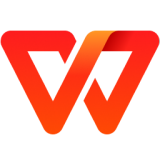








































































 金山打字通
金山打字通





















 扫描二维码可直接下载到手机
扫描二维码可直接下载到手机 六界仙尊
六界仙尊 开心消消乐
开心消消乐 欢乐斗地主
欢乐斗地主 PDF转Word
PDF转Word PPT转PDF
PPT转PDF 全屏阅读
全屏阅读 PDF合并
PDF合并













 X
X




 WPS Office最新版
WPS Office最新版